PS实例教程:制作水墨画壁纸
5、按Ctrl+Enter键将“路径2”转换为选区。新建一个图层“图层3”,设置前景色的颜色RGB分别为41、53、54,按Alt+Delete键填充选区,再按Ctrl+D键取消选区。
6、选择工具箱中的“钢笔工具”,在文件的右侧再绘制路径,按上面的方法将其存储为“路径3”。新建一层“图层4”,设置前景色为黑色,按Ctrl+Enter键将“路径1”转换为选区,按Alt优艾设计网_Photoshop技巧教程实例+Delete键填充选区,再按Ctrl+D键取消选区,效果如图3所示。

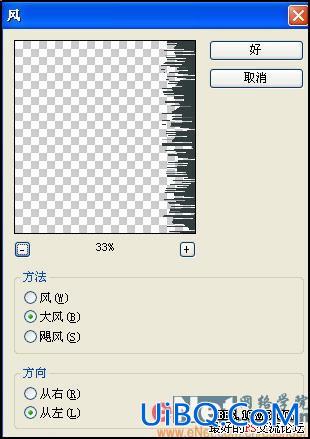











 加载中,请稍侯......
加载中,请稍侯......
精彩评论